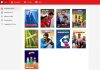Mediante la evolución del tiempo, han surgido varias técnicas de informática que nos facilitan la vida al punto de hacer capturas de documentos o pantallas y transformarlos en formatos diversos como el PDF.
Todo el proceso se llevará a cabo con un simple clic para transformar tu documento a PDF. Al convertir la imagen a PDF podrás compartirla fácilmente con la seguridad de que el destinatario verá la captura tal como fue tomada.
Para ello vamos a usar la aplicación PDF24 Creator. Es gratuita, está en español, y permite hacer muchas cosas con un fichero PDF. Por ejemplo, editarlo, o ponerle una contraseña.
Comienza descargando PDF24 Creator, desde su página web. Instala la aplicación y ponla en marcha. Aparecerá un menú para realizar todo tipo de funciones con un fichero PDF:

Con esta aplicación puedes capturar diferentes cosas.
Pantalla: todo lo que ves en el monitor
Área de Trabajo: la zona sobre la que estés usando el ratón, que puede incluir varias ventanas
Ventana activa: la ventana abierta
Contenido de la ventaja activa: la ventana abierta, sin los bordes o menús
Zona definida por el usuario: puedes marcar un recuadro para capturar solo lo que tu quieras
Desde el portapapeles: seleccionas el contenido que haya en el portapapeles, y que has capturado antes con la tecla IMPR PANT.
Una vez terminado esto, puedes tener tres opciones de salida:
Impresora PDF: convierte la captura en un fichero PDF, que puedes guardar donde quieras, listo para compartir.
Portapapeles: copia la captura al portapapeles
Editor de imagen: Abre la captura en el programa de diseño gráfico que tengas instalado por defecto. Como último recurso, en Paint.
Fuente